Uzziniet, kā maksimāli izmantot WhatsApp Web
- WhatsApp Web būtībā ir tikai pasaulē populārākās ziņojumapmaiņas lietotnes pārlūkprogrammas versija.
- Un tāpat kā citā versijā, WhatsApp Web ir savs triku komplekts, kas uzlabo lietojamību.
- Jums ir pārlūkprogrammas paplašinājumi, kas var ieplānot ziņojumus un ātrākus veidus, kā nosūtīt emocijzīmes.
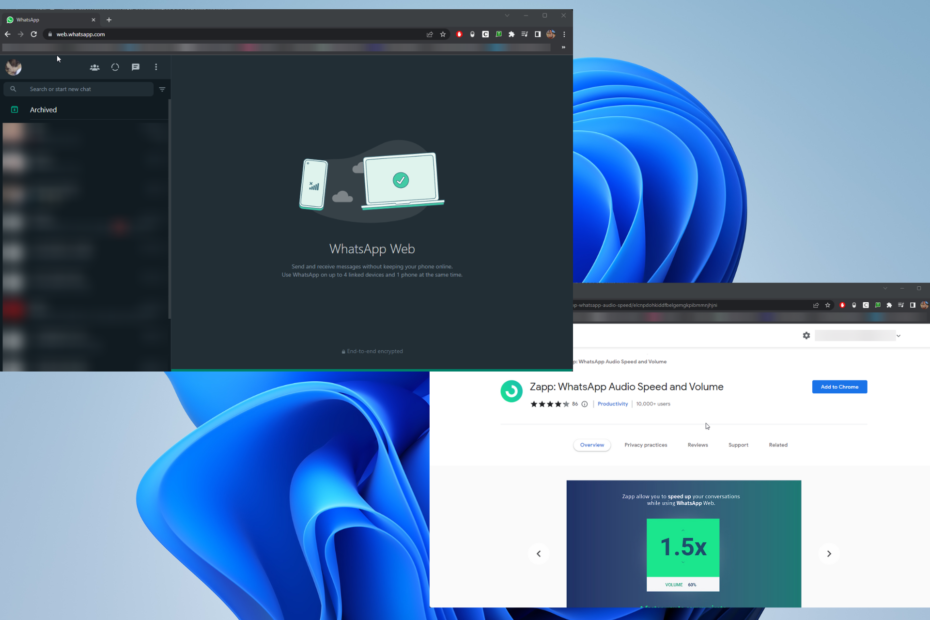
- Iebūvēts VPN, lai palīdzētu jums droši pārlūkot
- Integrēts reklāmu bloķētāja režīms, lai ātrāk ielādētu lapas
- Iekļauts WhatsApp, Facebook Messenger un Telegram
- Pielāgojama lietotāja saskarne ar tumšo režīmu
- Akumulatora taupīšanas režīms, vienību pārveidotājs, momentuzņēmuma rīks, ziņu kontaktligzda, vairāku ierīču sinhronizācija un daudz kas cits
- Lejupielādēt Opera
WhatsApp ir pasaulē visvairāk populāra ziņojumapmaiņas lietotne izmanto miljards cilvēku visā pasaulē, un tas ir kļuvis par galveno veidu, kā cilvēki sazinās tiešsaistē noteiktos reģionos.
Starp dažādas WhatsApp formas, pārlūkprogrammas versija neapšaubāmi ir visvairāk aizmirstā. Lai gan tas ir vismazāk izturīgs, WhatsApp Web joprojām ir ērts rīks pārlūkprogrammām.
Kādas ir WhatsApp Web priekšrocības?
Tāpat kā galddatorā un mobilajā ierīcē, WhatsApp Web joprojām ir pakalpojums piedāvā lielisku ziņojumapmaiņas pieredzi pat ja tas nav tik izturīgs. Zemāk ir īss saraksts ar to, kāpēc jums vajadzētu izmantot WhatsApp Web.
- Jums nekas nav jālejupielādē: Lai pieteiktos WhatsApp Web, viss, kas jums nepieciešams, ir mobilā versija, lai skenētu QR kodu. Kad tas ir izdarīts, jūs esat pieteicies tik ilgi, cik vēlaties.
- Jums ir jāizmanto daudz lielāka tastatūra: Lielāka tastatūra ļauj rakstīt ātrāk nekā mobilajā ierīcē. Pēc funkcijas tas ir līdzīgs WhatsApp uz darbvirsmas.
- Saderības problēmas nebūs problēma: Vienmēr tik bieži WhatsApp atteiks atbalstu vecākiem tālruņiem. Pārlūkprogrammās tā nav problēma, ja vien jums nav vecāka operētājsistēma.
- Jūs varat izvietot vairākus WhatsApp kontus: WhatsApp Web var pierakstīties vienā kontā, savukārt darbvirsmas lietotne var būt citā kontā.
- Varat ietaupīt viedtālruņa akumulatoru: Tādā veidā jūs varat izmantot savu mobilo ierīci citām lietām, vienlaikus saglabājot iespēju sazināties.
WhatsApp Web ir daudz padomu un triku, tāpēc mēs uzskaitīsim tikai 10 labākos, lai jūs varētu pēc iespējas labāk izmantot pakalpojumu.
Sarakstā būs ietverti īsinājumtaustiņi, lai paātrinātu rakstīšanu, un pārlūkprogrammas paplašinājumi, kas uzlabo lietotāja pieredzi.
Kādi ir 10 labākie padomi un triki vietnei WhatsApp Web?
1. Izmantojiet īsinājumtaustiņus, lai ātri piekļūtu funkcijām
- Nospiežot pogu CTRL + ALT +, taustiņi vienlaikus atver izvēlni Iestatījumi.

- Nospiediet pogu CTRL + Alt + Shift + F atslēgas, lai atvērtu a Meklēšanas josla palīdzot tērzēšanā atrast ziņojumus.

- Spiešana Ctrl + Alt + Shift + E tajā pašā laikā arhivē tērzēšanu, lai to saglabātu. Lai skatītu arhivētās tērzēšanas sarunas, noklikšķiniet uz Arhivēts tērzēšanas augšpusē.
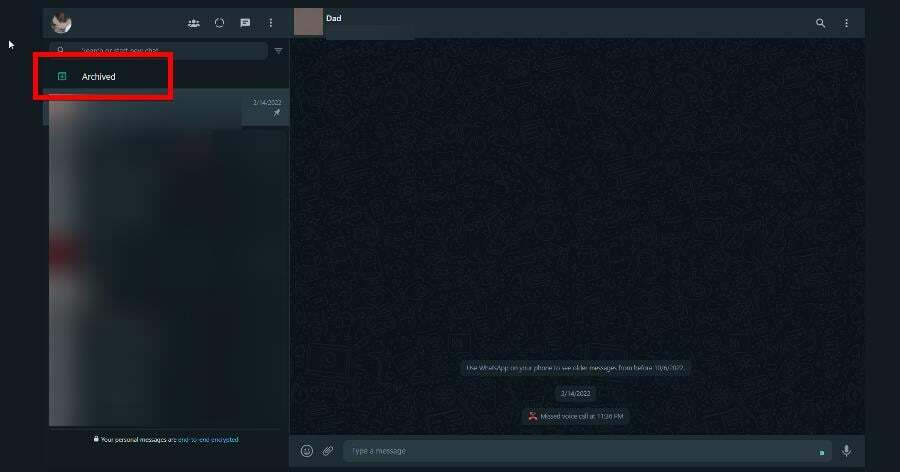
- Ctrl + Alt + Backspace dzēš tērzēšanu. Ja plānojat kādu dienu atjaunot šo tērzēšanu, tas jums ir ļoti ieteicams vispirms dublējiet to.
- Nospiediet pogu Ctrl + Alt + Shift + P taustiņi, vienlaikus piesprauž tērzēšanu. Varat noteikt, vai to izdarījāt pareizi, ja blakus piespraustajai tērzēšanai redzat īkšķa ikonu.
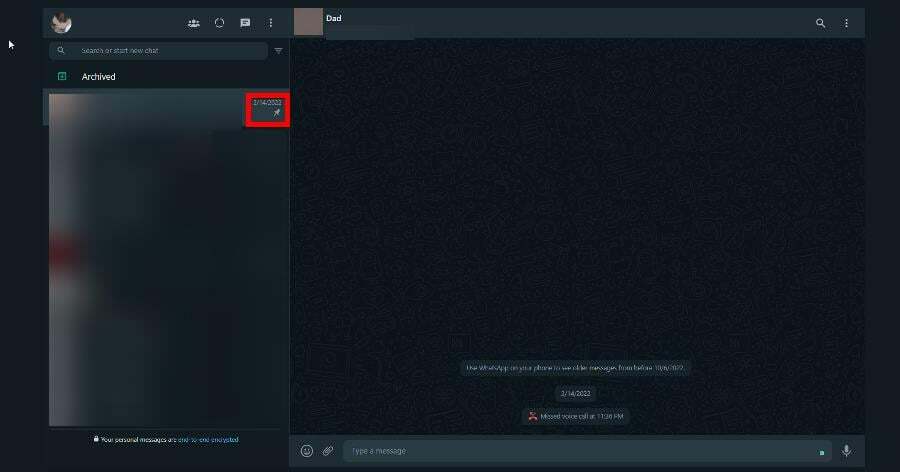
- Lai izveidotu jaunu tērzēšanu, nospiediet Ctrl + Alt + N. Pēc tam varat izvēlēties, vai vēlaties jaunu grupu vai kopienu.

- Ja vēlaties atvērt Emociju panelis lai nosūtītu reakciju, nospiediet Ctrl + Alt + E.

- Spiešana Ctrl + Alt + G atver Gif panelis.

- Un visbeidzot, nospiežot Esc aizver tērzēšanu.
WhatsApp piedāvā dažādus īsinājumtaustiņus, kas palīdz pārlūkprogrammas lietotājiem izmantot noteiktas funkcijas daudz ātrāk, nekā velkot peli un noklikšķinot cauri daudzām izvēlnēm.
WhatsApp mobilajā ierīcē papildu priekšrocība ir tāda, ka viss ir pa rokai, tāpēc lietotnes funkcijas ir daudz ātrāk izmantotas. Saraksts nekādā ziņā nav plašs.
Pilnu sarakstu var atrast WhatsApp vietnē. Iepriekš parādītās komandas ir labāku komandu kolekcija.
2. Ievadiet emocijzīmju īsceļus, lai ātri reaģētu
- Ievadiet kolu WhatsApp tērzēšanas lodziņā. Pēc tam ierakstiet vajadzīgās emocijzīmes nosaukumu.
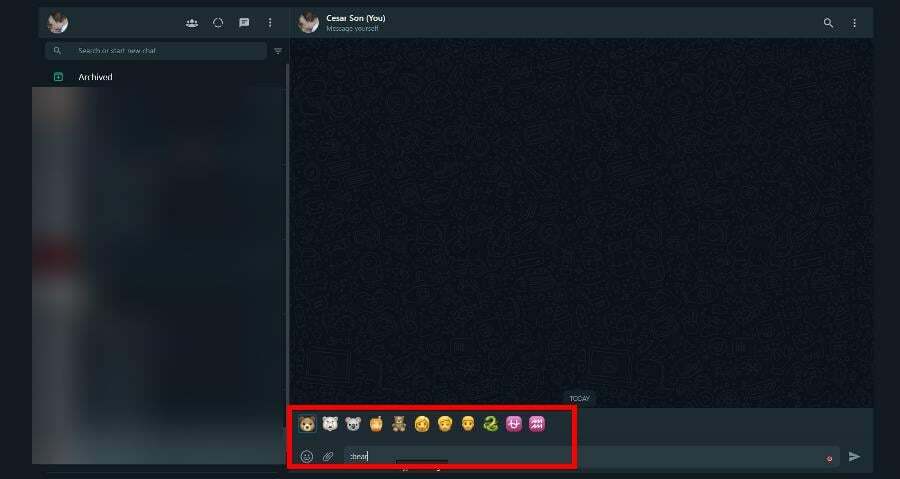
Var būt sarežģīti atrast pareizo emocijzīmi. Tā vietā, lai atkal un atkal mēģinātu un neizdodas, varat atrast visu sarakstu Emociju saīsnes WhatsApp tīmeklim vietnē Github.
Tur jūs atradīsit katru atslēgvārdu visām 1514 emocijzīmēm.
- Tālummaiņas kļūdas kods 103033: 5 ātri veidi, kā to novērst
- 14 gadu Windows tirgus akciju vēsture: gada pārskats
- Aizsargāts: uzlabojiet sava uzņēmuma zīmola reputāciju, izmantojot lietotni SurveySparrow
3. Mainiet fontu vietnē WhatsApp
- Palaidiet Iestatījumi lietotni un noklikšķiniet uz Pieejamība.
- Izvēlieties Teksta lielums.

- Velciet Teksta lielums slīdni pa labi, lai palielinātu fonta lielumu. Klikšķis Pieteikties.

- Turklāt jūs varat nospiest Ctrl + Alt + = lai palielinātu WhatsApp Web fontu.

Ja meklējat veidu, kā pilnībā mainīt fonta stilu vietnē WhatsApp Web, jums diemžēl nepaveicas.
Vietnē WhatsApp mobilajām ierīcēm un galddatoriem varat lejupielādēt fontu lietotnes, kas maina izskatu. Lietotnes vai pārlūkprogrammas paplašinājumi, kas īpaši izstrādāti, lai mainītu WhatsApp fontu, nav pieejami.
Ir daži, piemēram Fontu mainītājs, pārlūkam Google Chrome, taču mums bija sarežģīts laiks, to iestatot. Tas arī nedarbojas operā. Un Firefox paplašinājumu bibliotēkā arī nav nekā.
Citas WhatsApp Web fonta izmaiņas ir saistītas ar pašu ziņojumu formāta maiņu.
4. Formatēt ziņojumus
- Divu pasvītra atzīmju ievietošana — vienu pirms un otru pēc vārda, lai to slīprakstā.

- Ieskaujiet tekstu ar zvaigznītēm abās pusēs, lai tekstu izceltu treknrakstā.

- Lai pievienotu pārsvītrotu līniju, abās teksta pusēs ievietojiet tildes (labāk pazīstamas kā viļņaina līnija blakus taustiņam 1).
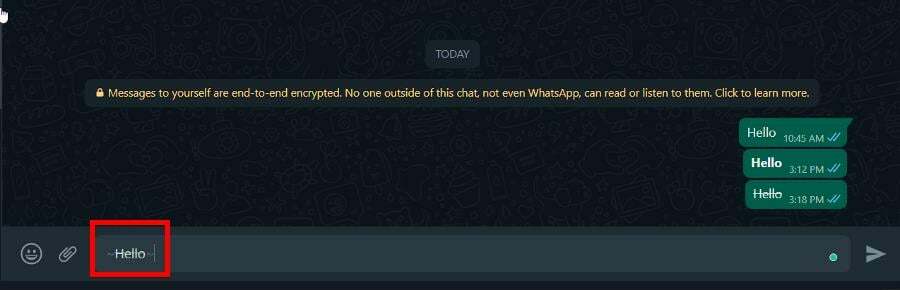
- Ievietojot trīs atzīmes ap tekstu, tas tiks atstāts bez atstarpes.

Parastie īsinājumtaustiņi, piemēram CTRL + B uz treknrakstu vai CTRL+ es kursīvs nedarbojas vietnē WhatsApp Web. Jums būs jāizmanto īpašas formatēšanas komandas.
5. Pievienojiet augšējo indeksu vietnē WhatsApp
Eksperta padoms:
SPONSORĒTS
Dažas datora problēmas ir grūti atrisināt, it īpaši, ja runa ir par bojātām krātuvēm vai trūkstošiem Windows failiem. Ja rodas problēmas ar kļūdu labošanu, jūsu sistēma var būt daļēji bojāta.
Mēs iesakām instalēt Restoro — rīku, kas skenēs jūsu ierīci un noteiks kļūmes cēloni.
Noklikšķiniet šeit lai lejupielādētu un sāktu remontu.
WhatsApp Web atbalsta gan augšraksta, gan apakšraksta rakstzīmes, kas ir mazāka izmēra teksts vārda augšējā labajā vai apakšējā labajā pusē. Visbiežāk tie ir redzami matemātiskās izteiksmēs vai formulās.
Lielākā daļa cilvēku pievieno bultiņu, kas vērsta uz augšu vai uz leju, lai apzīmētu augšrakstu vai apakšindeksu, taču šīs rakstzīmes ir iespējams pievienot WhatsApp, izmantojot dažas īpašas vietnes.
Jums ir tādas vietnes kā Tiny Text Generator un LingoJam, lai izveidotu jebkuru skriptu. No turienes varat kopēt un ielīmēt īpašās rakstzīmes vietnē WhatsApp.
6. Izveidojiet papildu rindiņu ar taustiņu Enter
WhatsApp tekstlodziņā nospiediet Shift un Ievadiet taustiņus, lai pievienotu vēl vienu rindiņu, nenosūtot ziņojumu citai personai.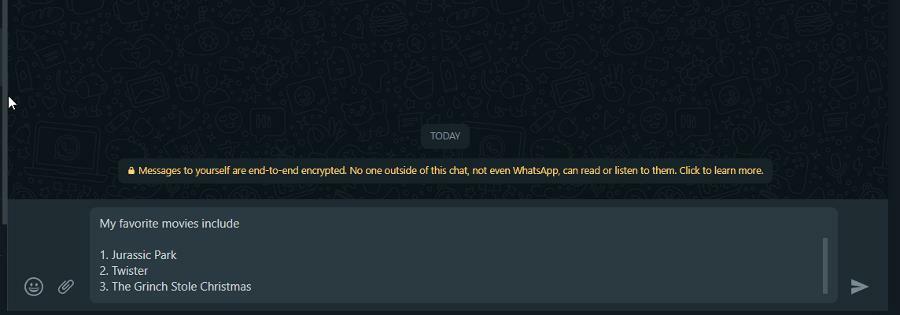
7. Iespējot vai atspējot pazūdošus ziņojumus
- WhatsApp tērzēšanā noklikšķiniet uz lietotājvārda augšpusē. Labajā pusē parādīsies jauna izvēlne.
- Klikšķis Pazūdošas ziņas.

- Izvēlieties laika periodu.

WhatApp pazūdošie ziņojumi pēc noteikta laika paliks uz visiem laikiem. Jūs varat izvēlēties no 24 stundām līdz nedēļai līdz pusotram mēnesim.
8. Plānojiet ziņojumus darbvirsmā
- Dodieties uz Chrome interneta veikals un instalējietBlueticks pārlūkprogrammas paplašinājums uz Google Chrome.

- Blakus WhatsApp Web un noklikšķiniet uz pulksteņa ikonas blakus tekstlodziņam.

- Iekš Ieplānojiet ziņojumu logā ierakstiet jebkuru ziņojumu, kuru vēlaties nosūtīt, un laiku.
- Klikšķis Ieplānot sūtīšanu.

Ir dažādi paplašinājumi un lietotnes, kas var ieplānot ziņojumus vietnei WhatsApp Web. Bet lielākoties Blueticks ir visplašāk izmantotais un ieteiktais.
Turklāt ņemiet vērā, ka Blueticks ir pieejams tikai Chrome interneta veikalā, tāpēc tas darbosies iepriekš minētajā pārlūkprogrammā Chrome un Opera, bet nekur citur.
9. Pārvaldiet audio ziņas, izmantojot Zapp
- Dodieties uz Chrome interneta veikals, pēc tam noklikšķiniet Pievienot pārlūkam Chrome lai instalētu Zapp.

- Izmantojot Zapp paplašinājumu, varat paātrināt atskaņošanu līdz pat divas reizes ātrāk un palielināt vai samazināt skaļumu, izmantojot peles ritenīti.

Tāpat kā Blueticks no iepriekšējā risinājuma, arī Zapp ir pieejams tikai Chrome interneta veikalā.
- Tāpat kā iepriekšējās lietotnes, dodieties uz Chrome interneta veikals un instalēt WAToolkit.

- Turpmāk paziņojumi no WhatsApp Web parādīsies jūsu pārlūkprogrammā, pat ja tā pašlaik nav atvērta.
Paziņojumi tiks parādīti WAToolkit paplašinājuma ikonā pārlūkprogrammas augšējā labajā stūrī. Mūsu pieredze liecina, ka WAToolkit vislabāk darbojas pārlūkprogrammā Google Chrome.
Operā paplašinājums ir diezgan raibs. Paziņojumi ne vienmēr tiek saņemti.
Vai ir kāda konkrēta pārlūkprogramma, kas vislabāk darbojas ar WhatsApp Web?
Neskatoties uz dažām problēmām ar WAToolkit, Opera neapšaubāmi joprojām ir labākā pārlūkprogramma, ko izmantot kopā ar WhatsApp Web. Lielākā daļa Chrome paplašinājumu darbojas, un WhatsApp ir integrēts operētājsistēmā Opera.
Sānos ir cilne WhatsApp, kas būtībā ir tīmekļa versija. Papildus Opera Chrome ir arī patiešām labs, pateicoties tā ciļņu pārvaldības funkcijām, un arī Firefox ir piemērota izvēle.
Mēs arī iesakām iepazīties ar mūsu ceļvedi par labākie WhatsApp paplašinājumi lielapjoma ziņojumu sūtīšanai visas dienas garumā. Lai nosūtītu atlasītas ziņas, jums patīk WAPsender.
Pakalpojumā Microsoft Edge ir arī WA Self Sender, kas var aizkavēt WhatsApp ziņojumus, lai tie tiktu nosūtīti noteiktā laikā.
Jūtieties brīvi atstāt komentāru zemāk, ja jums ir kādi jautājumi par citiem WhatsApp trikiem vai ja zināt kādu no tiem, ko mēs izlaidām.
Atstājiet ieteikumu par ceļvežiem, kurus vēlaties redzēt, vai informāciju par citiem Windows pakalpojumiem.
Vai joprojām ir problēmas? Labojiet tos, izmantojot šo rīku:
SPONSORĒTS
Ja iepriekš minētie padomi neatrisina jūsu problēmu, jūsu datorā var rasties dziļākas Windows problēmas. Mēs rekomendējam lejupielādējot šo datora labošanas rīku (TrustPilot.com novērtēts kā lieliski), lai tās viegli risinātu. Pēc instalēšanas vienkārši noklikšķiniet uz Sākt skenēšanu pogu un pēc tam nospiediet Remontēt visu.


